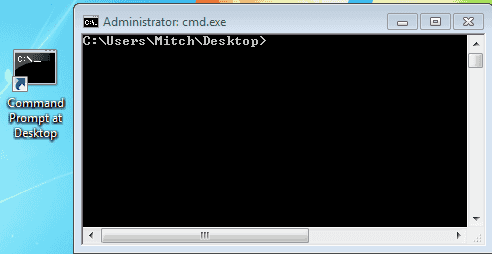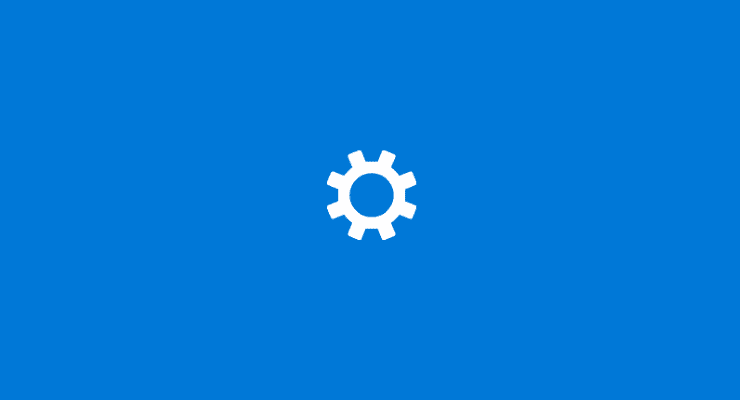Kaip paruošti kompiuterį „Windows 7“ eksploatavimo pabaigai

„Microsoft“ paskelbė, kad 2020 m. sausio mėn. baigsis „Windows 7“ eksploatavimo laikas, o tai reiškia, kad oficialus produkto palaikymas nebeveiks.
Kai įjungiate kompiuterį, visada kartu paleidžiate keletą programų. Galite kartu atidaryti „Word“ ir „Photoshop“, kad pradėtumėte darbą, bet ar nebūtų puiku, jei reikiamas programas galėtumėte atidaryti vienu veiksmu?
Taip elgdamiesi sutaupysite laiko ir pastangų. Tai yra programos, kurias vis tiek turėsite atidaryti, sutaupote sau papildomų pastangų (vistiek tai nėra daug). Bet vis tiek praverčia.
Kurdami paketinį failą galite naudoti „Windows“ piktogramą arba sukurti savo. Jei norite, kad konkrečios programos piktograma paleistų paketinį failą, suraskite programą naudodami „Windows Explorer“. „Windows Explorer“ galite atidaryti paspausdami „Windows“ ir „E“ klavišus.
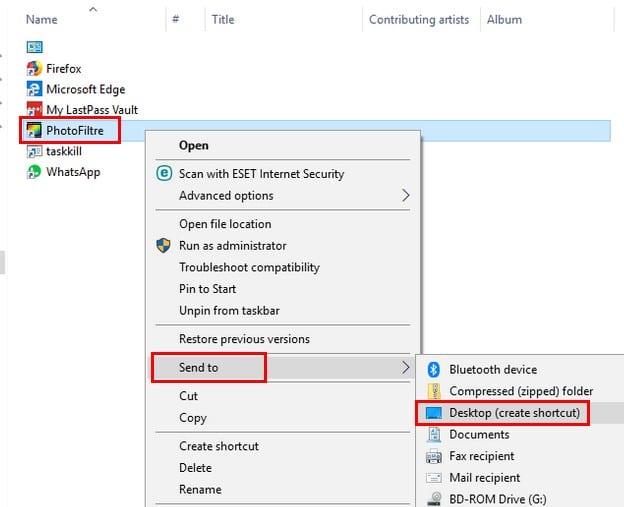
Suradę programą, dešiniuoju pelės mygtuku spustelėkite ją ir šoniniame meniu spustelėkite Darbalaukis (sukurti nuorodą). Jums taip pat reikės programos programos kelio, tačiau jį lengva gauti. Dešiniuoju pelės mygtuku spustelėkite programą ir pasirinkite Ypatybės.
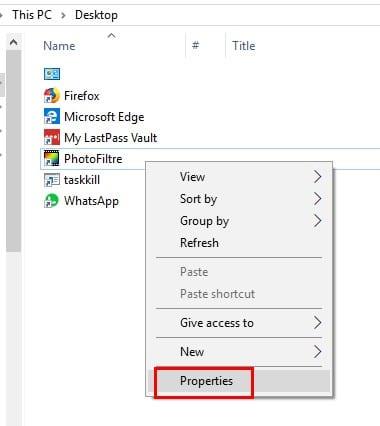
Kai pasirodys ypatybių langas, programos kelias bus lauke Tikslas.
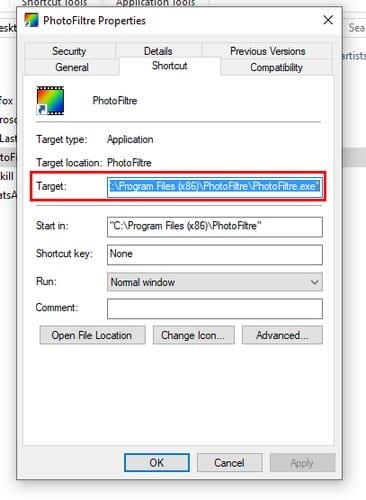
Nukopijuokite šį kelią ir įklijuokite jį į reguliariai naudojamą bloknotą. Nukopijuokite ir antrosios programos, kurią norite paleisti, kelią. Atidarykite bloknotą, kuriame nukopijavote kelius, ir pakeiskite šį pavyzdį pasirinktomis programomis.
@echo off
cd "C:\Program Files\PhotoFiltre"
paleiskite PhotoFiltre64.exe
cd "C:\Program Files (x86)\WhatsApp2"
paleiskite WhatsApp.exe
išeiti
Kaip matote, aš pasirinkau Photo Filtre ir WhatsApp. @echo off komanda tik užkirs kelią komandoms atsirasti komandų eilutėje. CD komanda pakeičia programos katalogą. Likusios komandos paaiškinamos žodžiais start ir exit.
Būtinai išsaugokite aukščiau pateiktą komandą bloknote, kurį atidarėte anksčiau. Išsaugodami nustatykite Išsaugoti kaip tipą Visi failai ir kad jis turi .bat plėtinį.
Atėjo laikas atkreipti dėmesį į anksčiau minėtą darbalaukio piktogramą. Dešiniuoju pelės mygtuku spustelėkite jį ir pasirinkite parinktį Ypatybės. Raskite parinktį Tikslas ir ji parodys kelią į programą.
Kelias, kurį šiuo metu žiūrite, turi būti pakeistas jūsų sukurto paketinio failo keliu. Spustelėkite Taikyti, tada spustelėkite Gerai. Norėdami išbandyti savo kūrinį, dukart spustelėkite darbalaukio piktogramą, kurią tam skyrėte.
Jei komandų eilutės langas atsidaro ir užsidaro, nepanikuokite, tai normalu. Uždarius komandų eilutę, iškart po to turėtų atsidaryti dvi jūsų pasirinktos programos.
Žinoma, galite praleisti daugiau laiko nei norėtumėte tai nustatydami, bet tai padarę galėsite mėgautis viena programa mažiau. Kokias programas ketinate nustatyti? Pasidalykite savo patirtimi su manimi toliau pateiktuose komentaruose.
„Microsoft“ paskelbė, kad 2020 m. sausio mėn. baigsis „Windows 7“ eksploatavimo laikas, o tai reiškia, kad oficialus produkto palaikymas nebeveiks.
Įjunkite arba išjunkite numlock paleidžiant redaguodami Microsoft Windows registrą.
Kaip įjungti NET Send komandas Microsoft Windows ir priversti jas veikti.
Išspręskite dažnai pasitaikančią problemą diegiant įrenginį sistemoje „Microsoft Windows“.
Mes parodome veiksmus, kaip išspręsti klaidą 0x80004005, kai ištraukiami ZIP failai į „Windows“ kompiuterį.
Atlikdami šiuos veiksmus išjunkite „Microsoft Windows“ disko vietos tikrinimą.
Slaptažodžiai yra geras būdas apsaugoti jūsų privatumą, tačiau jie gali būti problema užmirštamiems žmonėms. Pamiršus prisijungimo prie „Windows 7“ slaptažodį gali būti baisu, tačiau nesijaudinkite. Naudokite šią mokymo programą, kad iš naujo nustatytumėte „Windows 7“ slaptažodį.
Išspręskite žiniatinklio naršyklės neprisijungimo prie tam tikrų svetainių problemas.
Išjunkite „Apple“ programinės įrangos naujinimą ir neleiskite jam pasirodyti „Windows“ kompiuteryje.
Pagalba, kai pastebite, kad jūsų Microsoft Windows kompiuterio ekranas apverstas aukštyn kojomis.
Atsisiųskite „Microsoft ORCA MSI“ paslaugų programą, jei norite redaguoti „Microsoft“ programinės įrangos diegimo failų turinį.
Įgalinkite arba išjunkite išankstinio gavimo (superfetch) funkciją Microsoft Windows 10, 8 ir 7.
Kaip įjungti arba išjungti administratoriaus paskyrą prisijungimo ekrane sistemoje „Microsoft Windows 10“.
Išspręskite problemą, kai gaunate pranešimą, kad prieiga uždrausta, kai bandote paleisti komandą ATTRIB sistemoje „Microsoft Windows“.
Kartais pamirštate „Windows 7“ slaptažodį ir turite jį nustatyti iš naujo, kad galėtumėte prisijungti prie įrenginio. Geros naujienos yra tai, kad tai padaryti yra gana patogu. Yra funkcija, leidžianti lengvai iš naujo nustatyti slaptažodį.
Kaip perkelti langą ne ekrane atgal į peržiūrą sistemoje „Microsoft Windows“.
Numatyta, kad „Windows 7“ eksploatavimo pabaigos palaikymas baigsis 2020 m. sausio 14 d. – mažiau nei po metų. Dauguma „Windows 7“ verslo, verslo ir švietimo klientų jau stengiasi pereiti prie „Windows 10“. Tačiau realybė tokia, kad kai kurioms verslo ir švietimo organizacijoms būtina gauti išplėstinį palaikymą
Kaip spausdinant išjungti „Microsoft Windows“ pranešimus.
Sukurkite nuorodos piktogramą, kuri atidarys komandų eilutę, kuri paleidžia jus tam tikroje aplanko vietoje.
Mes parodome, kad turite iš naujo nustatyti DNS talpyklą „Microsoft Windows 10“.
Yra daug priežasčių, kodėl jūsų nešiojamas kompiuteris negali prisijungti prie „Wi-Fi“, todėl yra daug būdų, kaip ištaisyti klaidą. Jei jūsų nešiojamas kompiuteris negali prisijungti prie „Wi-Fi“, galite išbandyti šiuos būdus, kad išspręstumėte šią problemą.
Sukūrę USB įkrovą „Windows“ diegimui, vartotojai turėtų patikrinti USB įkrovos našumą, kad pamatytų, ar ji buvo sėkmingai sukurta.
Keletas nemokamų įrankių gali numatyti disko gedimus prieš jiems įvykstant, suteikdami jums laiko atsarginėms duomenų kopijoms sukurti ir laiku pakeisti diską.
Naudodami tinkamus įrankius galite nuskaityti savo sistemą ir pašalinti šnipinėjimo programas, reklamines programas ir kitas kenkėjiškas programas, kurios gali joje slypėti.
Kai kompiuteris, mobilusis įrenginys arba spausdintuvas bando prisijungti prie „Microsoft Windows“ kompiuterio per tinklą, pavyzdžiui, gali pasirodyti klaidos pranešimas „Tinklo kelias nerastas – klaida 0x80070035“.
Mėlynas mirties ekranas (BSOD) yra dažna ir ne nauja „Windows“ klaida, kai kompiuteryje įvyksta rimta sistemos klaida.
Užuot atlikę rankines ir tiesioginės prieigos operacijas sistemoje „Windows“, galime jas pakeisti turimomis CMD komandomis, kad būtų galima greičiau pasiekti.
Po nesuskaičiuojamų valandų, praleistų naudojantis savo koledžo nešiojamuoju kompiuteriu ir stacionariu garsiakalbių rinkiniu, daugelis žmonių supranta, kad keli sumanūs atnaujinimai gali paversti jų ankštą bendrabučio erdvę į geriausią transliacijų centrą neišleidžiant daug pinigų.
Iš „Windows 11“ bus pašalinta „Internet Explorer“. Šiame straipsnyje „WebTech360“ paaiškins, kaip naudoti „Internet Explorer“ sistemoje „Windows 11“.
Nešiojamojo kompiuterio jutiklinė planšetė skirta ne tik žymėjimui, spustelėjimui ir priartinimui. Stačiakampis paviršius taip pat palaiko gestus, leidžiančius perjungti programas, valdyti medijos atkūrimą, tvarkyti failus ir net peržiūrėti pranešimus.